window10怎么更改防火墙和安全设置 win10防火墙关闭方法
随着互联网的普及,网络安全问题变得越发重要,在使用Windows 10操作系统的过程中,我们需要时刻关注系统的防火墙和安全设置。如何更改防火墙和安全设置,以及如何关闭Win10防火墙,是许多用户关心的问题。在本文中我们将介绍如何在Windows 10中更改防火墙和安全设置,以及如何关闭Win10防火墙,帮助用户更好地保护自己的电脑和个人信息安全。
win10防火墙在哪里设置
1、在Windows10系统桌面,点击左下角的徽标按钮。然后在弹出菜单中选择“ 设置 ”菜单项;

2、在打开的“ 设置 ”窗口中,点击“ 网络和Internet ”图标,打开网络设置窗口;
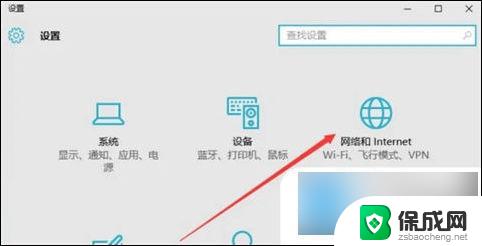
3、在打开的网络和Internet设置窗口,点击左侧的“ 以太网 ”项目;
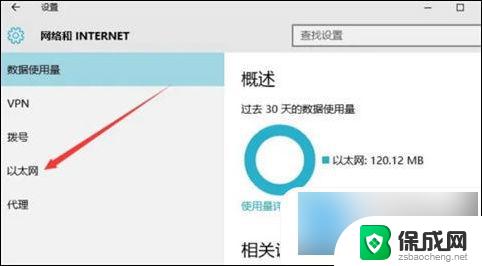
4、然后在右向下拉动滚动条,找到“ Windows防火墙 ”一项,点击该项 打开 “Windows防火墙”设置窗口;
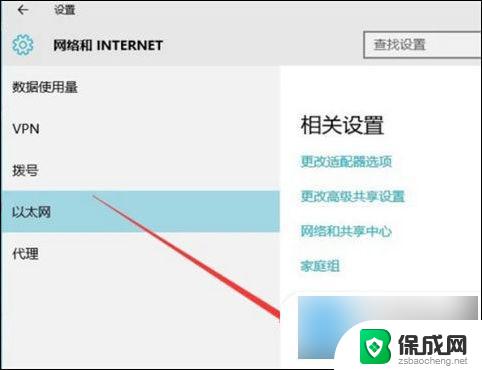
5、在打开的Windows防火墙设置窗口中,点击左侧的“ 启用或关闭Windows防火墙 ”快捷链接;
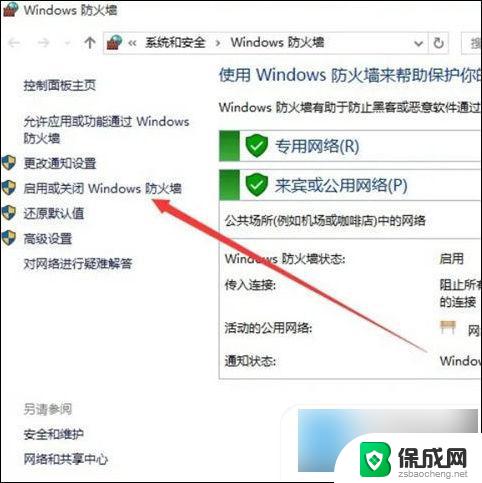
6、在打开的自定义各类网络的设置窗口中,分别选择“ 专用网络设置 ”与“ 公用网络设置 ”项的“ 关闭Windows防火墙 ”前的单选框,最后点击“ 确定 ”按钮;
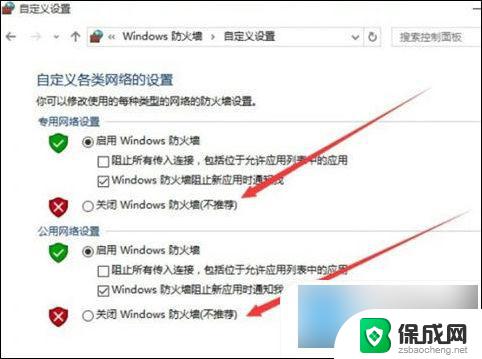
7、这时在系统右下角会弹出“ 启用Windows防火墙 ”的提示信息,这时Windows防火墙已关闭了。
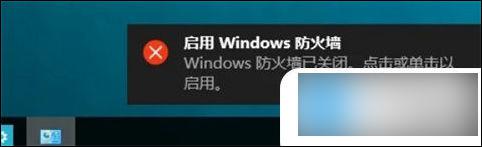
以上就是如何在Windows 10更改防火墙和安全设置的全部内容,如果你遇到了同样的情况,赶紧参照小编的方法来处理吧,希望这些方法能对大家有所帮助。
window10怎么更改防火墙和安全设置 win10防火墙关闭方法相关教程
-
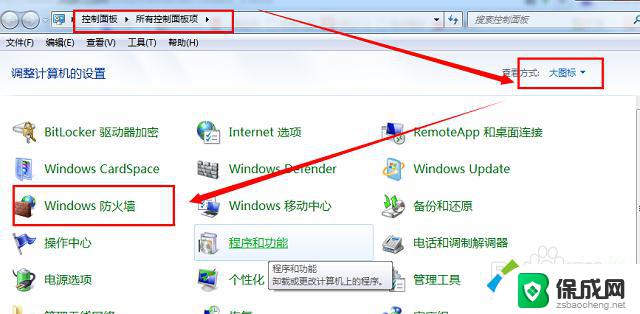 怎么关闭防火墙win7 win7关闭防火墙的操作方法
怎么关闭防火墙win7 win7关闭防火墙的操作方法2024-09-02
-
 电脑防火墙打不开怎么办win10 Win10防火墙打不开解决方法
电脑防火墙打不开怎么办win10 Win10防火墙打不开解决方法2024-07-20
-
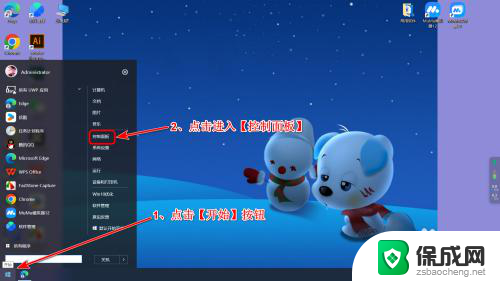 win10的防火墙设置里开启在哪里 Win10系统防火墙开启方法
win10的防火墙设置里开启在哪里 Win10系统防火墙开启方法2024-09-25
-
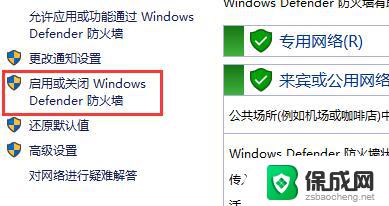 软件一直被win10防火墙拦截优化探究 win10关闭防火墙还是被拦截无法上网怎么办
软件一直被win10防火墙拦截优化探究 win10关闭防火墙还是被拦截无法上网怎么办2024-03-19
-
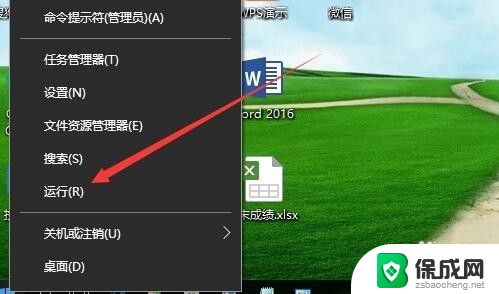 windowsfirewall找不到 找不到防火墙怎么办
windowsfirewall找不到 找不到防火墙怎么办2024-09-01
-
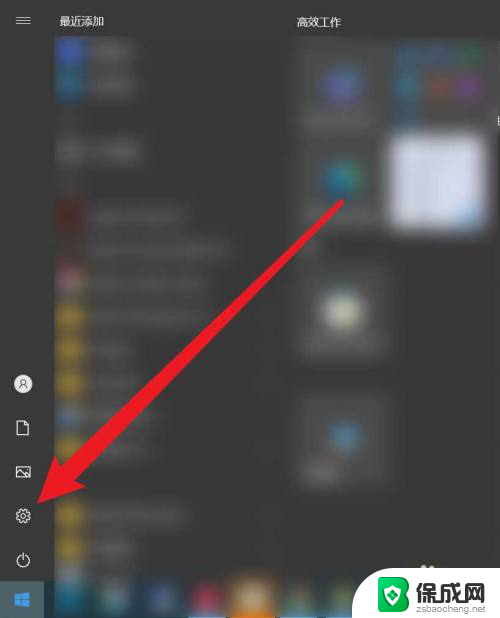 win10关掉病毒和威胁防护 win10关闭病毒和威胁防护的步骤
win10关掉病毒和威胁防护 win10关闭病毒和威胁防护的步骤2024-03-19
- win10怎么关闭病毒防护 win10关闭病毒防护功能的具体操作
- 火绒怎么添加白名单 火绒安全软件白名单设置教程
- win10系统防护怎么关闭 win10自带的病毒防护功能如何关闭
- win10完全彻底关闭安全中心 Win10系统如何关闭windows安全中心服务
- 英伟达还能牛多久?2021年英伟达最新动态及未来发展趋势分析
- 如何有效升级显卡以提升游戏性能和图形质量:详细教程和实用技巧
- 英伟达中国打造国产GPU,摩尔线程冲刺IPO,估值超255亿
- 详细教程:Win10系统激活的多种方法与步骤,最新有效激活方法大揭秘
- 微软下跌1.41%,报416.59美元/股,市值跌破2.5万亿美元
- 详细步骤教你如何在Win7系统中进行系统还原,轻松恢复系统设置
新闻资讯推荐
- 1 微软下跌1.41%,报416.59美元/股,市值跌破2.5万亿美元
- 2 详细步骤教你如何在Win7系统中进行系统还原,轻松恢复系统设置
- 3 聊聊游戏本该怎么选择CPU(处理器):如何挑选最适合游戏的处理器?
- 4 AMD致命一击 将在移动平台上3D缓存,提升游戏体验
- 5 初探微软Win10/Win11新版Terminal,AI提升终端命令体验,全面解析最新终端技术革新
- 6 2024年11月CPU横评及选择推荐指南:最新CPU性能排名及购买建议
- 7 英伟达现在为什么甩AMD几条街了?来看看原因-详细分析两家公司的竞争优势
- 8 英伟达盘中超越苹果,再次成为全球市值最高公司,市值超过2.3万亿美元
- 9 微软宣布Win10系统将退休,如何应对升级问题?
- 10 微软上涨1.25%,报411.435美元/股,市值再创新高
win10系统推荐
系统教程推荐
- 1 惠普笔记本电脑如何重装系统win10 惠普笔记本如何重装win10系统教程
- 2 win11怎样调出分屏 笔记本如何实现分屏显示
- 3 win11如何设置不休眠 Win11电脑不休眠设置方法
- 4 来电对方听不到声音,我听得到怎么回事 手机通话时对方听不到我的声音怎么办
- 5 word怎么改名字 Office用户名如何修改
- 6 电脑怎么样添加打印机 Win10正式版如何添加打印机驱动
- 7 一插电源电脑就自动开机 电脑接通电源后自动开机怎么办
- 8 微软surface人脸识别怎么设置 面部识别设置安全性
- 9 0xc0000225 win10 修复 Windows 10 错误代码0xC0000225修复方法
- 10 win7台式系统重装 我的台式电脑如何重新安装win7系统